Pour masquer ou afficher les articles de table de pivot absence de données sur vos rapports
Une table de pivot dans Excel vous permet de passer moins de temps à l'entretien de vos tableaux de bord et des rapports et plus de temps à faire d'autres choses utiles. Par défaut, votre table de pivot montre uniquement les éléments de données qui contiennent des données. Ce comportement peut provoquer des problèmes inhérents involontaires pour votre analyse des données.
Regardez ce chiffre, qui montre un tableau croisé dynamique avec le champ de SalesPeriod dans la zone de la ligne et le champ Région dans le domaine de filtre. Notez que le champ de la région est réglé sur (All), et chaque période de vente apparaît dans le rapport.
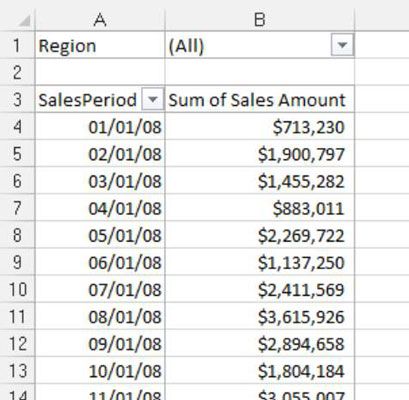
Si vous choisissez l'Europe dans le domaine de filtre, une partie seulement de toutes les périodes de soldes va le montrer. Voir la figure. Le tableau croisé dynamique affichera uniquement les périodes de vente applicables à la région Europe.
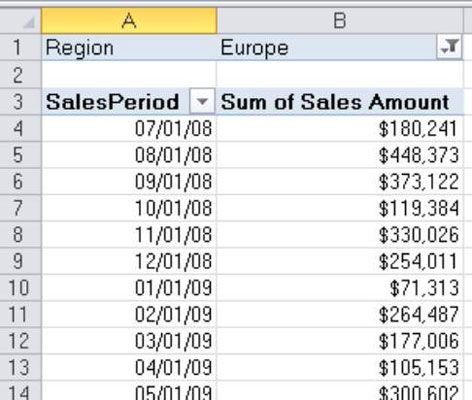
Afficher uniquement les articles de données pourrait causer des problèmes si vous prévoyez d'utiliser cette table de pivot que le chargeur pour vos cartes ou d'autres éléments du tableau de bord. Du point de vue de tableaux de bord et-déclaration, il est pas l'idéal si les données de moitié de l'année ont disparu chaque fois clients sélectionnés Europe.
Voici comment vous pouvez empêcher Excel de cacher des éléments de pivot sans données:
droit; cliquez sur une valeur dans le champ cible.
Dans cet exemple, le champ cible est le champ de SalesPeriod.
Sélectionnez Paramètres de champ.
La boîte de dialogue Paramètres de champ apparaît.
Sélectionnez la mise en page Imprimer onglet dans la boîte de dialogue Paramètres de champ.
Sélectionnez Afficher les articles sans option de données, comme le montre cette figure.
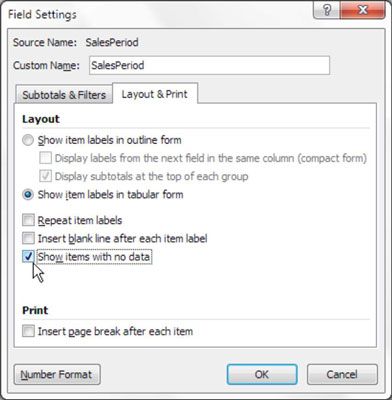
Cliquez sur OK pour appliquer la modification.
Comme vous pouvez le voir dans ce chiffre, après avoir choisi l'option Afficher les objets sans option de données, toutes les périodes de vente apparaît si la région choisie a réalisé des ventes de cette période ou non.
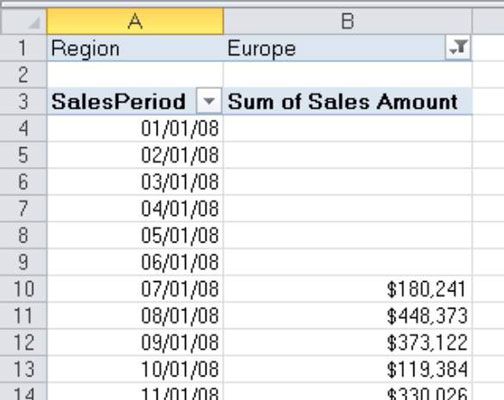
Maintenant que vous êtes convaincu que la structure de la table de pivot est verrouillé, vous pouvez l'utiliser pour nourrir des graphiques et autres composants sur votre tableau de bord.






